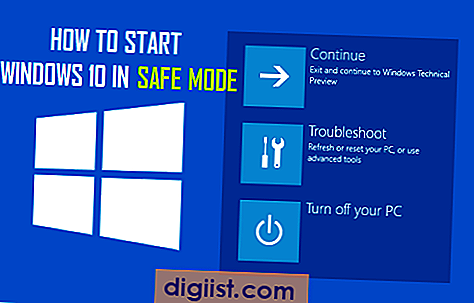Como você deve ter notado, o YouTube tem o hábito de reproduzir automaticamente o próximo vídeo assim que terminar de assistir a um vídeo. Abaixo, você encontrará as etapas para desativar o recurso Reprodução automática do YouTube para impedir que o YouTube reproduza automaticamente o próximo vídeo relacionado.

Recurso de reprodução automática do YouTube
Segundo o Google, o recurso de reprodução automática no YouTube foi desenvolvido para ajudar você a decidir "O que assistir a seguir". Assim que você termina de assistir a um vídeo, a reprodução automática do YouTube entra em ação, reproduzindo automaticamente o próximo vídeo com base no seu histórico de visualizações.
O benefício claro da reprodução automática do YouTube, conforme experimentado por muitos usuários, é sua incrível capacidade de exibir exatamente o tipo de vídeo que você sempre quis assistir. De fato, sem esse recurso, seria difícil procurar e encontrar tantos vídeos compatíveis com o seu gosto.
A desvantagem da reprodução automática é a capacidade de manter os espectadores envolvidos por horas, assistindo um vídeo após o outro. Isso resulta na perda de seu valioso tempo e no uso excessivo de largura de banda, o que pode ser caro em dispositivos móveis.
Desativar a reprodução automática do YouTube no Mac ou PC
O YouTube fornece uma maneira fácil de interromper a função de reprodução automática do YouTube ao lado do vídeo do YouTube que você está assistindo. No entanto, essa opção fácil geralmente não é percebida por muitos usuários.
1. No seu Mac ou PC, visite YouTube.com
2. Uma vez no YouTube, comece a assistir qualquer vídeo e dê uma olhada no canto superior direito da tela. Você verá a seção "Próximo a seguir" do YouTube com a opção Reprodução automática ativada por padrão.

Isso indica que o YouTube no seu Mac ou PC está definido para reproduzir automaticamente o próximo vídeo relacionado assim que você terminar de assistir o vídeo atual.
3. Para desativar a reprodução automática, basta mover a alternância ao lado de Reprodução automática para a posição OFF (veja a imagem abaixo)

Desativar a reprodução automática usando o menu Configurações do YouTube no Mac ou PC
Você também pode desativar a reprodução automática do YouTube no seu PC ou Mac usando a opção Configurações no YouTube.
1. Visite YouTube.com no seu Mac ou PC
2. Quando estiver no YouTube, comece a reproduzir qualquer vídeo
3. Pause o vídeo e clique no ícone Configurações de engrenagem, que você verá no canto inferior direito do vídeo (veja a imagem abaixo).

4. No menu exibido, desative o recurso Reprodução automática do YouTube movendo o controle deslizante ao lado de Reprodução automática para a posição DESLIGADO (veja a imagem acima)